
- •ОБЩИЕ СВЕДЕНИЯ
- •2. Основные понятия в MapInfo
- •3. Начало работы в MapInfo
- •3.1. Запуск программы
- •3.2. Основы технологии работы
- •3.3. Инструментальная панель «Операции»
- •3.4. Инструментальная панель «Пенал»
- •3.5. Инструментальная панель «Программы»
- •3.6. Главное меню
- •4. Ввод информации
- •4.1. Импорт таблицы
- •4.2. Открытие таблицы
- •4.3. Открыть рабочий набор
- •4.4. Закрытие и сохранение таблиц
- •4.5. Сохранение Рабочего набора
- •4.6. Выбор единиц измерений в окне Карты
- •5. Послойное картографирование
- •5.1. Управление слоями
- •5.2. Переупорядочивание слоев
- •5.3. Удаление слоя
- •5.4. Отображение слоя полностью
- •5.5. Изменение вида слоя
- •5.6. Масштабный эффект слоев
- •5.7. Дублирование окна карты
- •5.8. Что такое Косметический слой?
- •5.9. Подписывание
- •5.9.1. Создание подписей
- •5.9.2. Автоматическое подписывание
- •5.9.3. Редактирование подписей
- •5.9.4. Удаление подписей
- •5.9.5. Сохранение подписей
- •5.9.6. Создание заголовков
- •6. Отображение и работа с атрибутивными данными
- •6.1. Просмотр табличных данных
- •6.2. Информация об объектах
- •6.3. Построение Графиков
- •6.4. Выборки
- •6.4.1. Выбор отдельного объекта
- •6.4.2. Инструмент «Выбор в рамке»
- •6.4.3. Инструмент «Выбор в круге»
- •6.4.4. Инструмент «Выбор в области»
- •6.4.5. Инструмент «Выбор в полигоне»
- •6.4.6. Обращение выборки
- •6.4.7. Выборка по атрибутам
- •6.5. Запрос
- •6.5.1. Выбор с помощью запросов
- •6.5.1. Этапы выполнения команды Выбрать
- •6.5.2. Выбор объектов с помощью SQL-Запроса
- •7. Пространственный анализ
- •7.1. Тематическое картографирование
- •7.1.1. Создание тематического слоя
- •7.1.2. Показ тематических слоев
- •7.1.3. Настройка тематической карты
- •7.2. Геокодирование
- •7.2.1. Общая процедура геокодирования
- •7.3. Районирование
- •7.3.1. Список районов
- •7.3.2. Процесс районирования
- •7.4. Географический анализ
- •7.4.1. Изменяемые объекты
- •7.4.2. Обобщение данных
- •7.4.3. Комбинирование объектов с участием изменяемого объекта
- •7.4.4. Разрезание объектов
- •7.4.5. Удаление фрагментов объектов
- •7.4.6. Добавление узлов
- •7.4.7. Буферные зоны
- •7.4.8. Комбинирование объектов
- •7.4.9. Слияние в таблице
- •8. Вывод информации
- •8.1. Работа с отчетами
- •8.1.1. Создание картографической легенды
- •8.1.2. Создание Нового Отчета
- •8.2. Экспорт окна
- •9. Контрольные вопросы
- •10. Контрольная работа
- •Литература
- •Глоссарий
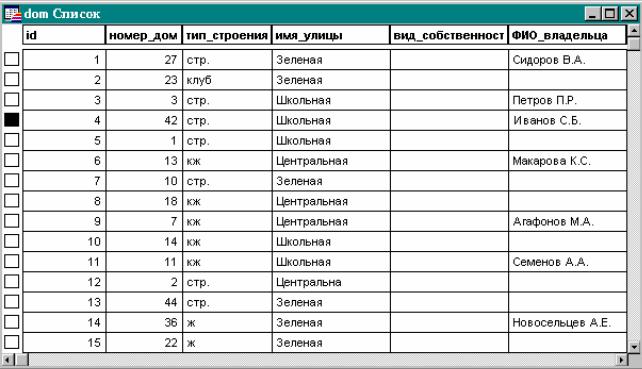
6.Отображение и работа с атрибутивными данными
6.1.Просмотр табличных данных
Для просмотра атрибутивных данных в виде текста используется табличное представление в окне Список.
Чтобы посмотреть таблицу «dom» в окне Список, необходимо:
1.Выполнить команду Окно → Новый список или нажать кнопку  в верхней строке вспомогательных иконок.
в верхней строке вспомогательных иконок.
Откроется окно с текстовой информацией из таблицы «dom».
Рис. 14. Атрибутивные данные таблицы «dom»
2.При этом окно Список заменило окно Карта. Для того чтобы видеть оба окна, необходимо выполнить команду Ок-
но → Рядом.
Чтобы добавить новую строку в окно Список, используется команда Правка → Новая Запись. При внесении информации в окно Список можно передвигаться между полями с помощью нажатия клавиш TAB и SHIFT+TAB.
Для того чтобы выбрать запись в окне Список (см. рис. 14), необходимо указать «мышью» на любой из маркеров или соответствующий объект на Карте. Чтобы добавить записи в выборку, их следует записать, нажав клавишу SHIFT.
32

Созданную выборку записей можно просматривать в окнах Список, Карта и График как обычную таблицу (информацию о выборках см. в п. 6.4).
6.2. Информация об объектах
Для просмотра атрибутивных данных таблицы, соответствующих тем или иным объектам на Карте, необходимо выбрать инструментом «Информация»  из панели «Операции», указав на графический объект на Карте. Появится окно Информация, в котором показываются данные, соответствующие выбранному объекту.
из панели «Операции», указав на графический объект на Карте. Появится окно Информация, в котором показываются данные, соответствующие выбранному объекту.
Если в том месте на Карте, о котором берется Информация, находятся объекты на нескольких разных слоях, то в окне Информация будет показан список всех этих объектов (см. рис. 15). Чтобы увидеть все поля записи, соответствующей одному из перечисленных объектов, необходимо указать на название объекта. В окне Информация будут показаны все сведения для объекта указанного слоя. Чтобы просмотреть сведения о следующем объекте, необходимо нажать кнопку б>>б . Кнопка «Все» позволяет вновь показать полный список объектов.
33
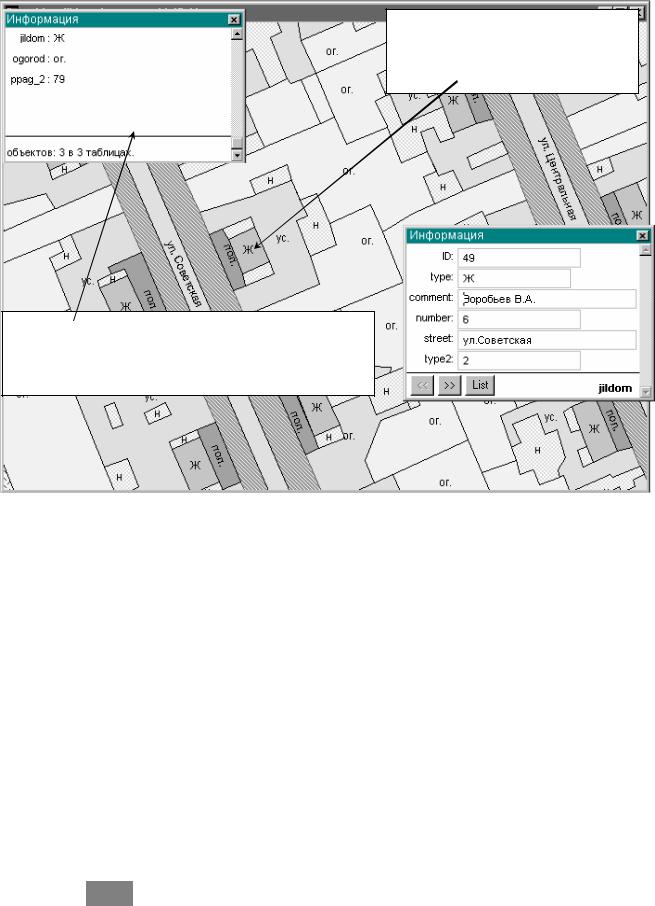
Указав щелчком «мыши» на объект, вызыва-
ется окно Информация.
Окно Информация имеет два вида; один показывает все объекты, другой 
– подробную информацию о каждом.
Рис. 15. Два вида окна Информация
Если слой является изменяемым (см. табл. 1), то вносить изменения в записи можно непосредственно в окне Информация. Если же слой не является изменяемым, вокруг окошек с информацией не показывается сетка. Данные в окошке после нажатия кнопки «Все» запрещено изменять.
6.3. Построение Графиков
Построив график, можно наглядно сравнить значения различных характеристик объектов из таблицы. В MapInfo можно создавать линейные, зональные графики, а также круговые и столбчатые диаграммы, 3D и др. Для создания графика необходимо:
1.Выполнить команду Окно → Новый График. Откроется первый шаг мастера Графиков.
2.Выбрать тип графика и шаблон. Нажать кнопку «Далее» б>>б. Откроется второй шаг мастера Графиков.
3.Выбрать название таблицы, для которой необходимо создать график и нажать кнопку «OK».
34
